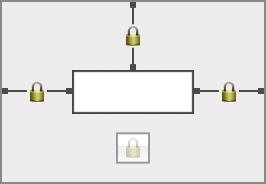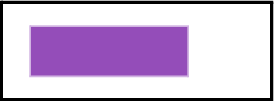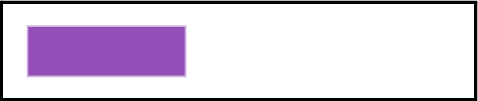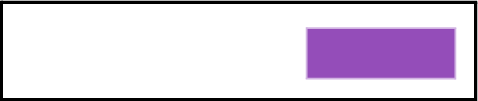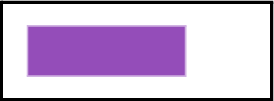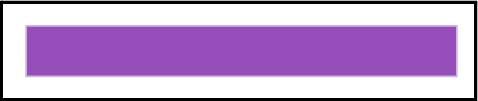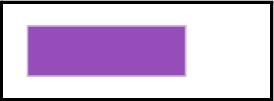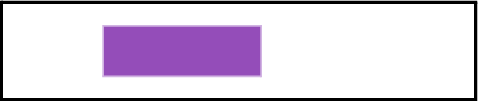Impostazione delle opzioni di ridimensionamento automatico per gli oggetti del formato
È possibile impostare il ridimensionamento automatico o lo spostamento orizzontale o verticale degli oggetti quando viene ridimensionata la finestra FileMaker Pro. Le impostazioni relative allo spostamento orizzontale sono valide anche per il modo Anteprima e per la stampa quando le dimensioni della pagina sono superiori a quelle del formato visualizzato o stampato.
|
1.
|
Nel modo Formato scheda, selezionare uno o più oggetti sul formato.
|
|
2.
|
|
Nota L'oggetto non viene visualizzato al centro esatto del formato dopo il ridimensionamento, a meno che non sia stato posizionato al centro del formato prima del ridimensionamento.
|
|
•
|
|
•
|
Se le misure del formato sono inferiori alle dimensioni della finestra di Filemker Pro e si posiziona un oggetto sul lato destro o sul fondo (ad eccezione di un popover), il formato si espande per riempire la finestra nei modi Usa e Trova e la pagina nel modo Anteprima.
|
|
•
|
Gli oggetti che si trovano nei controlli struttura a schede, sui controlli slide, sui popover o nei portali si conformano alle seguenti regole:
|
|
•
|
Gli oggetti sono ancorati al bordo del controllo struttura a schede, del controllo slide, del popover o del portale e non al bordo della finestra o di una sezione del formato. Ad esempio, se un controllo struttura a schede è posizionato a destra e gli oggetti all'interno del controllo struttura a schede si trovano a sinistra, questi oggetti si allineano al lato sinistro del controllo struttura a schede anziché al lato sinistro della finestra.
|
|
•
|
|
•
|
Visualizza come modulo: Gli oggetti sono ancorati orizzontalmente ai lati della finestra e verticalmente ai lati della sezione del formato che li comprende.
|
|
•
|
Visualizza come lista: Gli oggetti sono ancorati orizzontalmente.
|
|
•
|
Visualizza come tabella: Le impostazioni di ridimensionamento automatico non hanno effetto.
|
|
•
|
Gli oggetti collocati nelle sezioni Navigazione superiore e inferiore per i quali è stato impostato il ridimensionamento automatico sono fissi verticalmente ma si ridimensionano orizzontalmente.
|